更多下载地址
雨林木风win8旗舰版64位如何用U盘安装教程
- 软件介绍
- 软件截图
- 相关软件
- 相关阅读
- 下载地址
雨林木风win8旗舰版64位如何用U盘安装教程?
雨林木风win8旗舰版64位是我们使用比较多的一款win8系统,目前注流的是使用U盘安装系统的办法,一些网友大概还不是很了解安装过程,这里小编分享下雨林木风win8旗舰版64位如何安装教程,雨林木风win8旗舰版u盘安装系统教程。
步骤一:制作U盘启动盘
U盘一个(建议8G以上,速度较快的为佳)
U盘启动盘制作工具(常用的有:电脑店、大白菜、老毛桃等)
下载雨林木风win8旗舰版64位 Iso镜像
1、以电脑店U盘启动盘制作工具为例,建议下载【装机版&UEFI 二合一版本】支持传统模式和UEFI模式下的安装,下载后安装并点击,如下图:
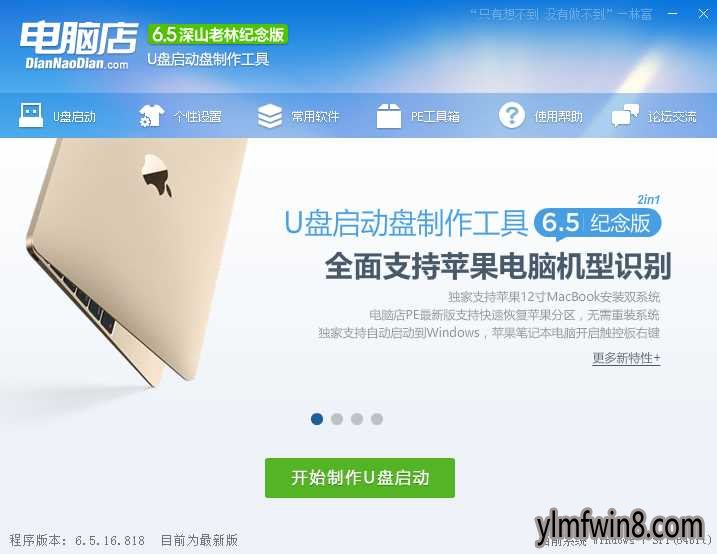
2、首先大家做一下个性化设置,为什么?(去掉广告和软件植入!)打开个性化后出现以下界面,取消右下角的电脑店赞助商。(当然你没有所谓也可以略过这一步);
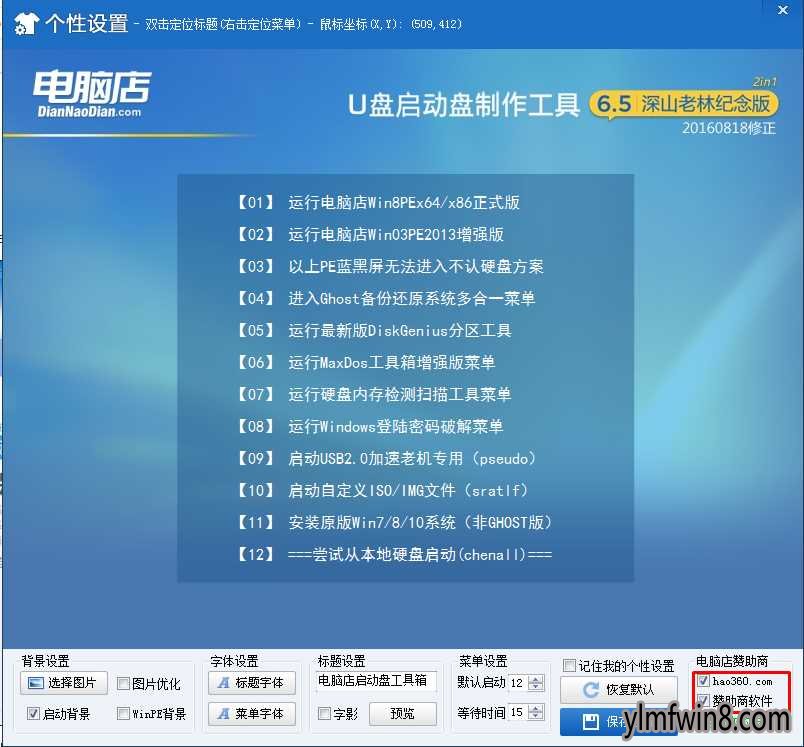
Ps:取消软件,打开后把所有软件取消勾选,保存便可; 电脑店主页锁定取消密码:2012dnd
3、取消后,打开保存设置。
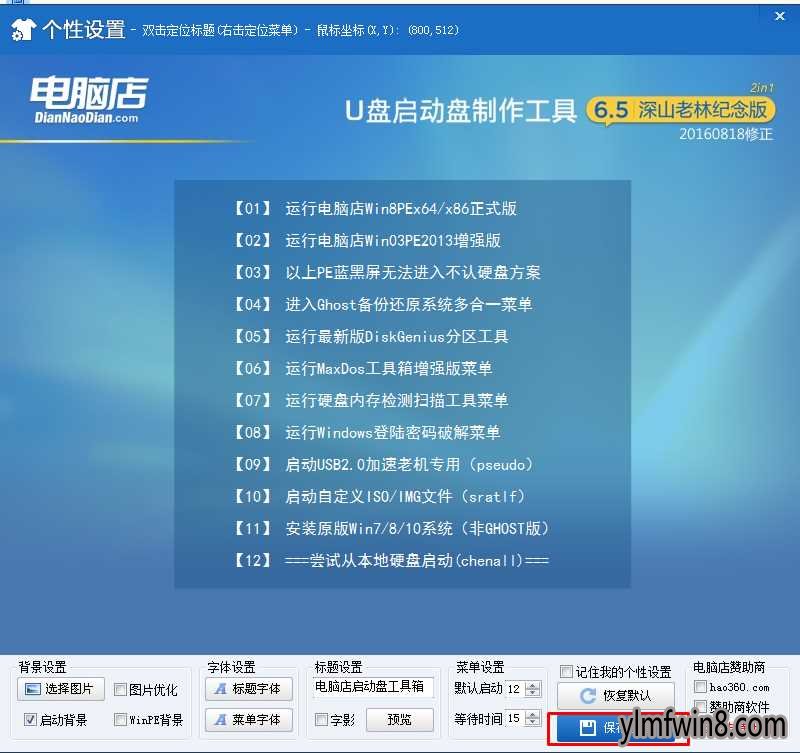
4、回到制作界面 插上U盘然后打开【开始制作】;(U盘会格式化,建议用空盘或备份好重要数据)
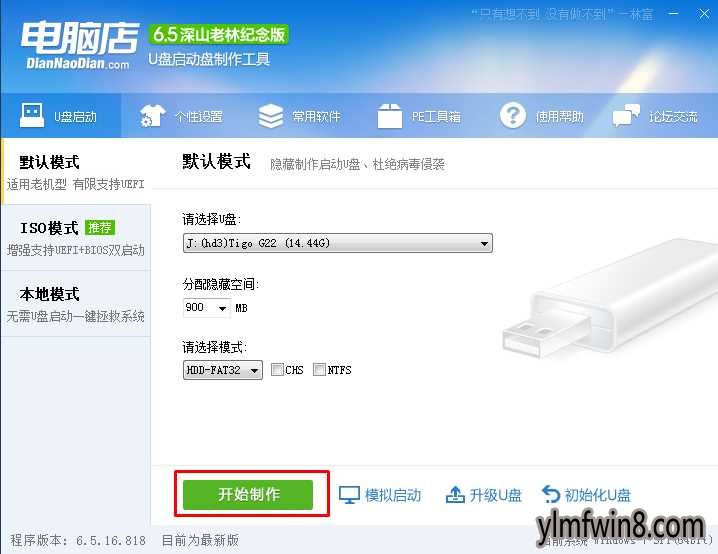
5、制作中~~~
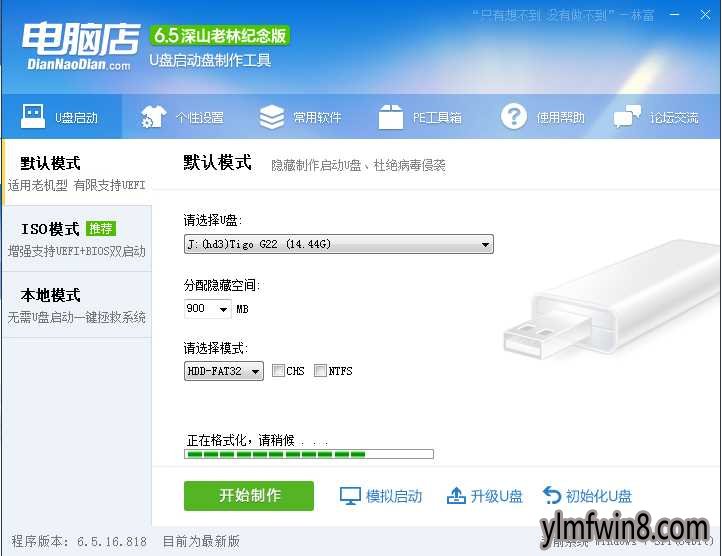
6、制作完成可以模拟一下。
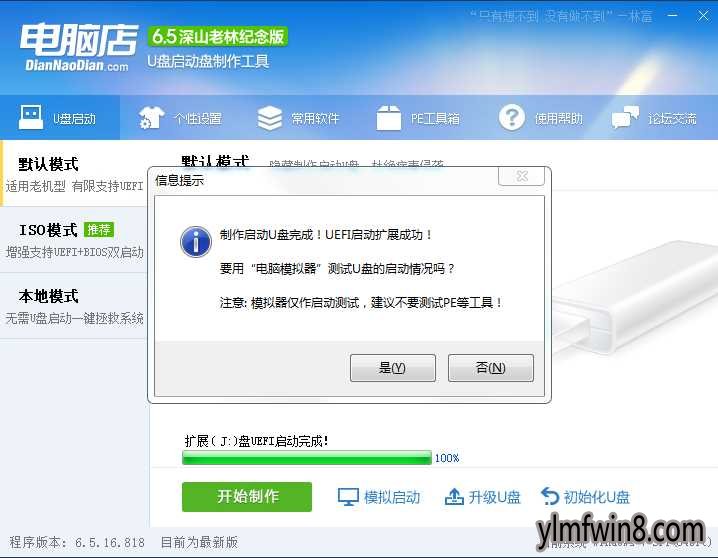
7、看到这个界面就已经制作好了。
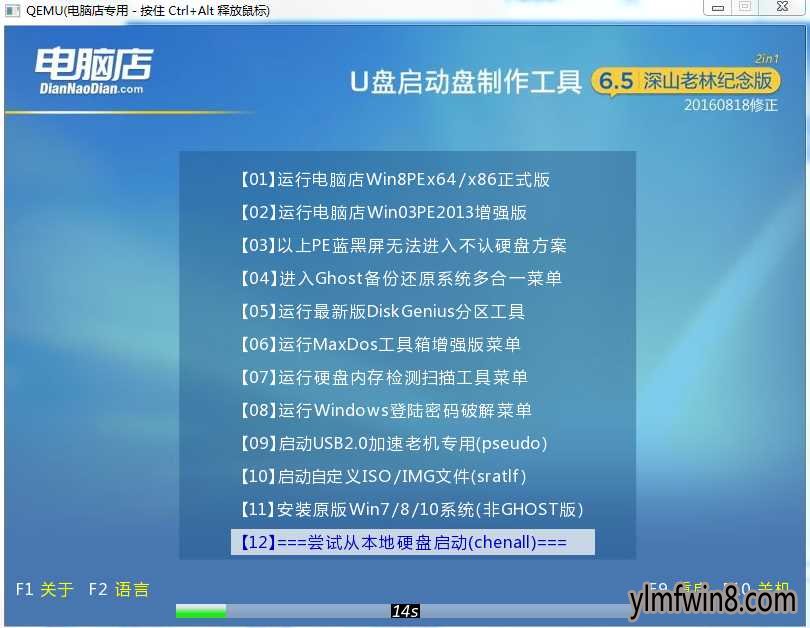
步骤二:将系统镜像放到U盘中
1、下载你需要安装的系统,解压后可以得到GHo为后缀的文件,如win8.GHo XP.GHo win10.GHo等,名称不限。
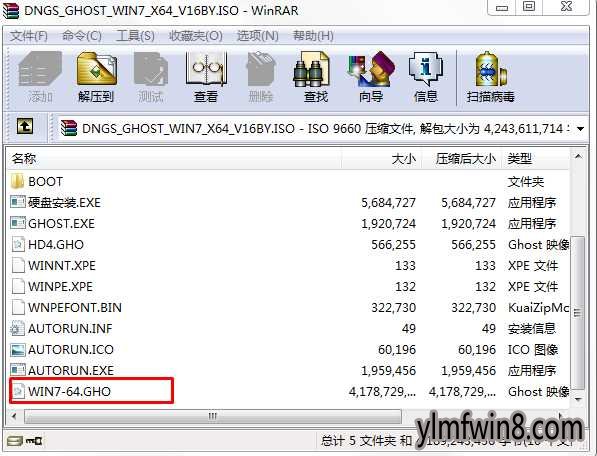
2、放到U盘中。同时可以放多个系统镜像,U盘越大可以放的越多哈。可以做成所有系统的U盘安装盘。
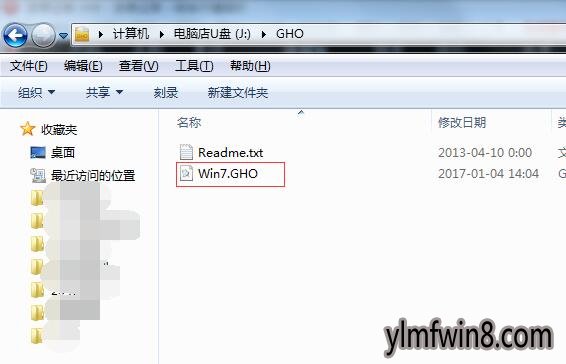
步骤三、U盘安装win8系统
U盘插入到电脑,然后开机。
1、设置U盘启动:不同的电脑设置U盘启动的办法也不会完全一样,不过一般都会类似,新款的电脑都会有开机快捷键(如F12 F11 F9 F2 EsC 等)调出启动项选中界面!如下图:

以上图的 UsB开头的就是U盘了~上下键选中,回车进入。
或者 电脑启动时按“del”或“F8”键进入BIos设置具体设置请参阅 设置U盘启动教程
2、出现U盘启动界面后选中 wIN8PE进入,(版本低的wINPE大概会没有法识别硬盘)
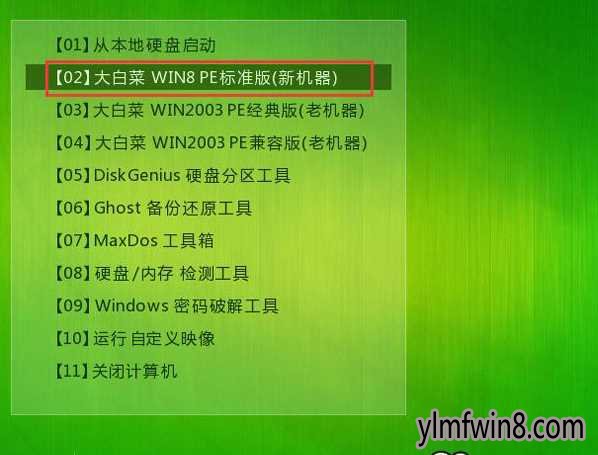
3、进入PE后运行【大白菜一键装机工具】,然后选中你要安装的系统GHo,再选择你要安装的分区,大多为C盘。
雨林木风win8旗舰版64位是我们使用比较多的一款win8系统,目前注流的是使用U盘安装系统的办法,一些网友大概还不是很了解安装过程,这里小编分享下雨林木风win8旗舰版64位如何安装教程,雨林木风win8旗舰版u盘安装系统教程。
步骤一:制作U盘启动盘
U盘一个(建议8G以上,速度较快的为佳)
U盘启动盘制作工具(常用的有:电脑店、大白菜、老毛桃等)
下载雨林木风win8旗舰版64位 Iso镜像
1、以电脑店U盘启动盘制作工具为例,建议下载【装机版&UEFI 二合一版本】支持传统模式和UEFI模式下的安装,下载后安装并点击,如下图:
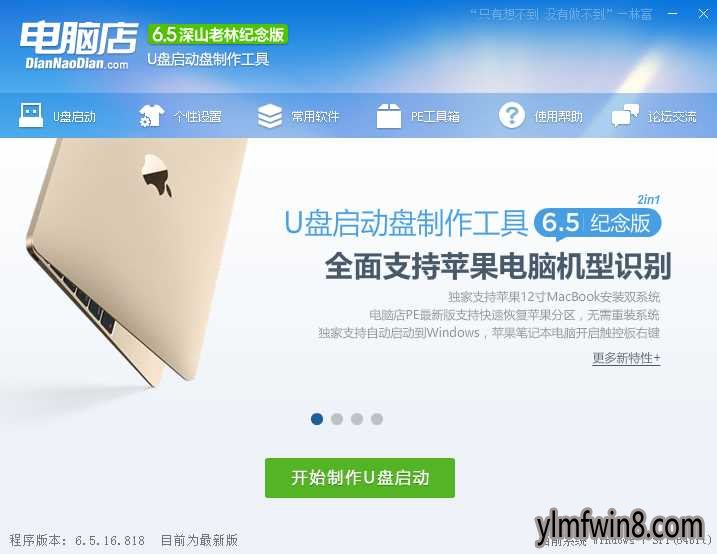
2、首先大家做一下个性化设置,为什么?(去掉广告和软件植入!)打开个性化后出现以下界面,取消右下角的电脑店赞助商。(当然你没有所谓也可以略过这一步);
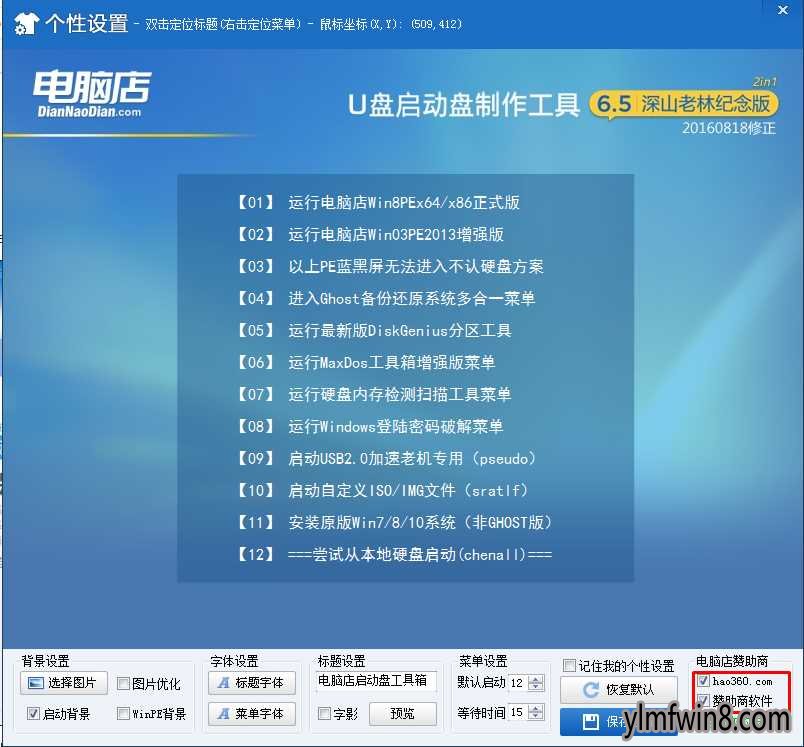
Ps:取消软件,打开后把所有软件取消勾选,保存便可; 电脑店主页锁定取消密码:2012dnd
3、取消后,打开保存设置。
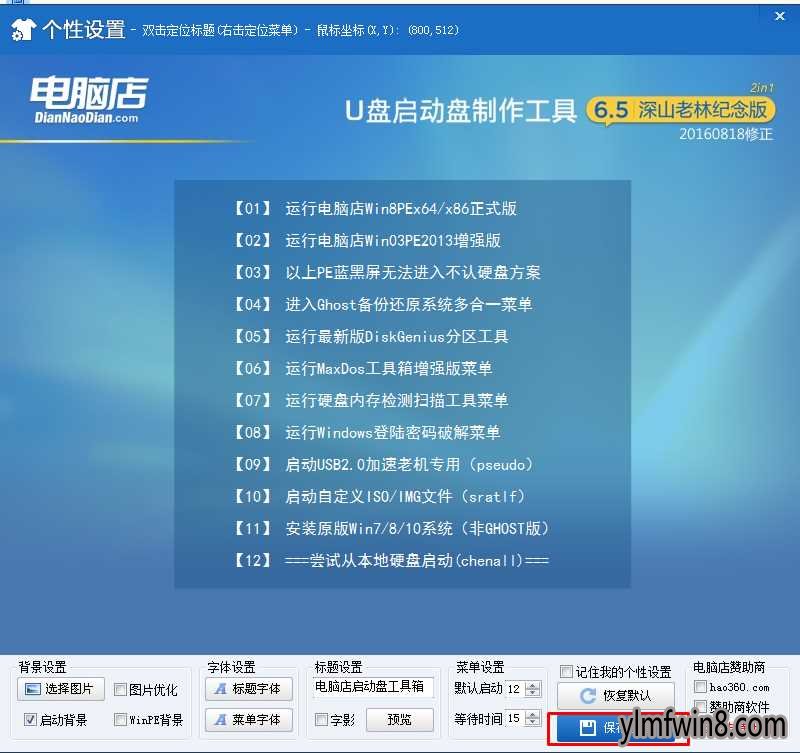
4、回到制作界面 插上U盘然后打开【开始制作】;(U盘会格式化,建议用空盘或备份好重要数据)
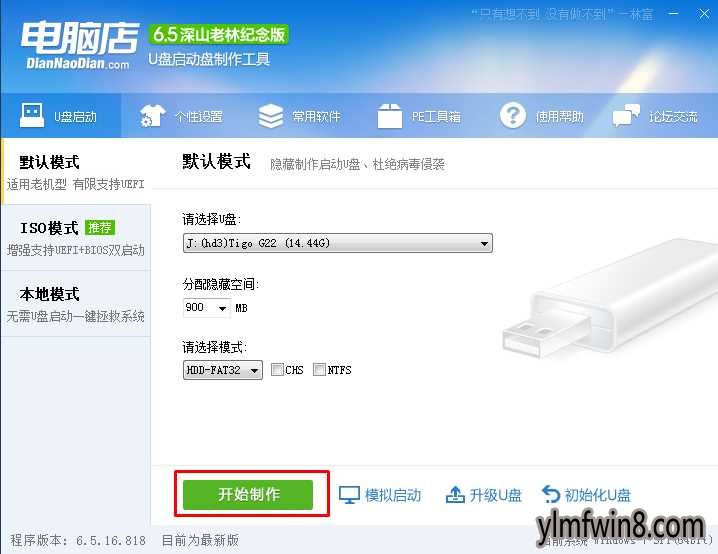
5、制作中~~~
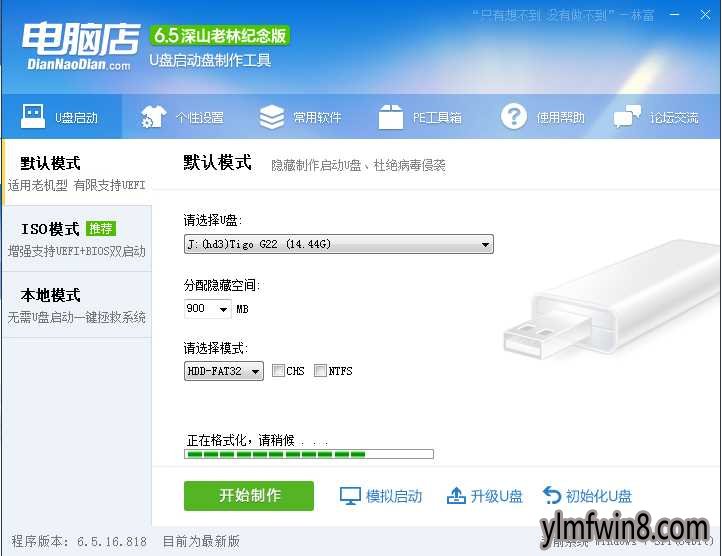
6、制作完成可以模拟一下。
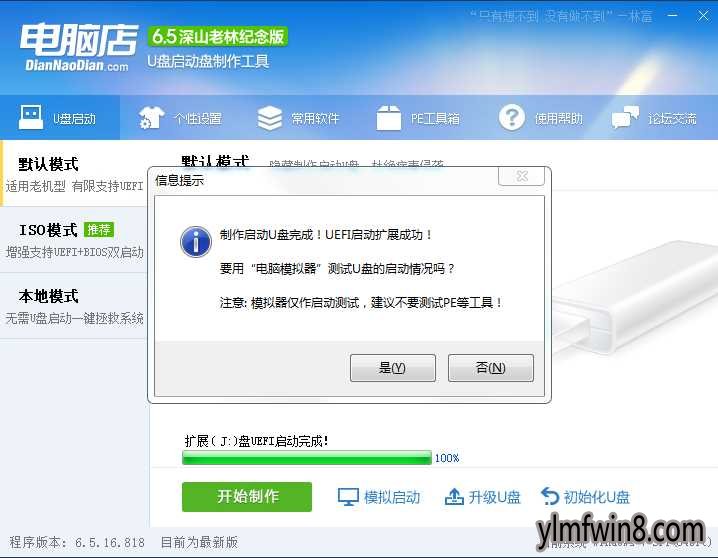
7、看到这个界面就已经制作好了。
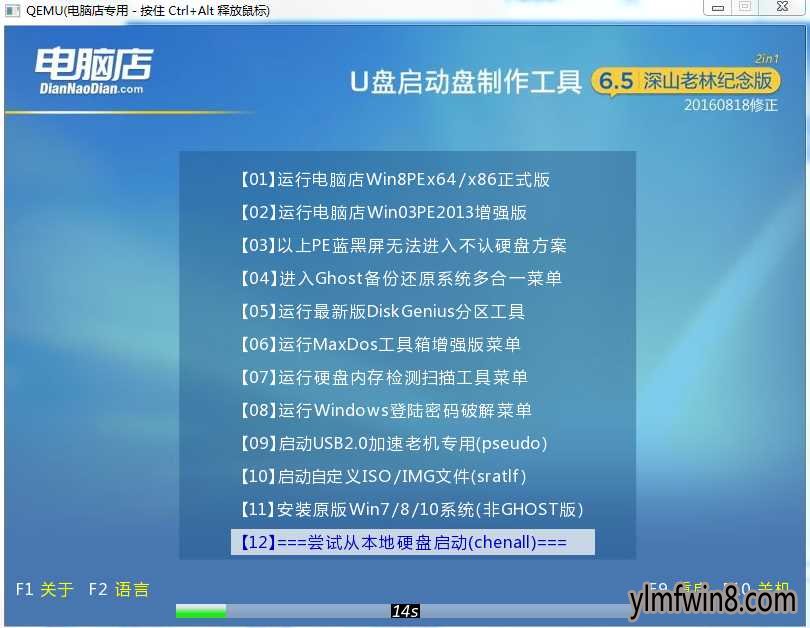
步骤二:将系统镜像放到U盘中
1、下载你需要安装的系统,解压后可以得到GHo为后缀的文件,如win8.GHo XP.GHo win10.GHo等,名称不限。
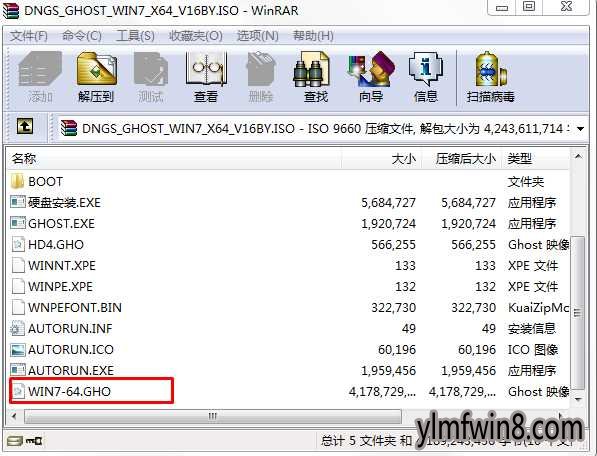
2、放到U盘中。同时可以放多个系统镜像,U盘越大可以放的越多哈。可以做成所有系统的U盘安装盘。
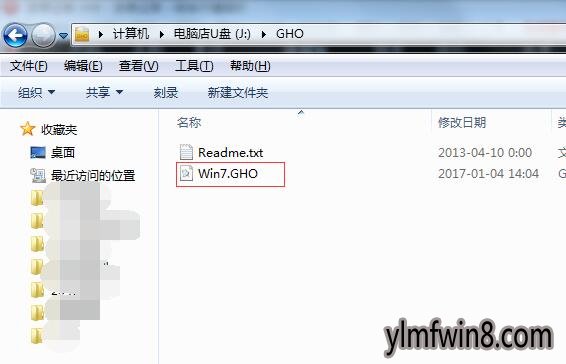
步骤三、U盘安装win8系统
U盘插入到电脑,然后开机。
1、设置U盘启动:不同的电脑设置U盘启动的办法也不会完全一样,不过一般都会类似,新款的电脑都会有开机快捷键(如F12 F11 F9 F2 EsC 等)调出启动项选中界面!如下图:

以上图的 UsB开头的就是U盘了~上下键选中,回车进入。
或者 电脑启动时按“del”或“F8”键进入BIos设置具体设置请参阅 设置U盘启动教程
2、出现U盘启动界面后选中 wIN8PE进入,(版本低的wINPE大概会没有法识别硬盘)
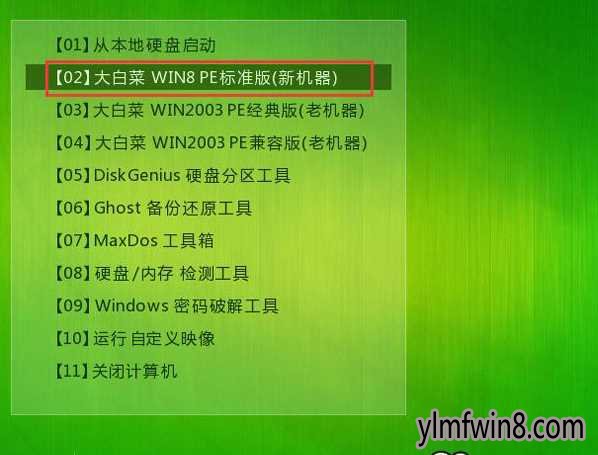
3、进入PE后运行【大白菜一键装机工具】,然后选中你要安装的系统GHo,再选择你要安装的分区,大多为C盘。
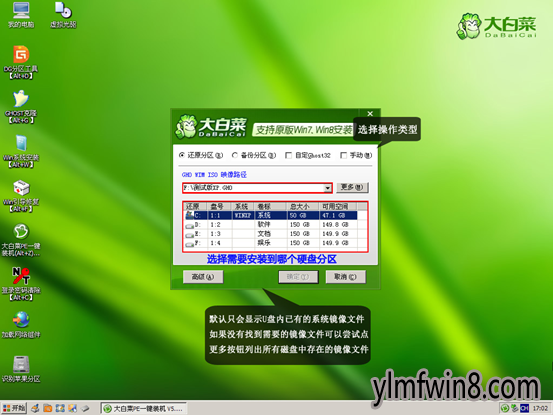
4、确定后开始进行系统安装。
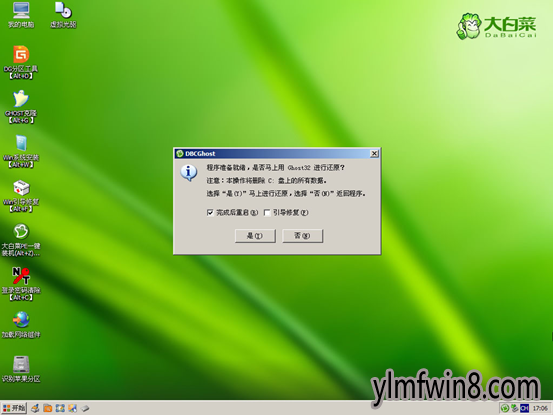
5、GHo恢复过程。
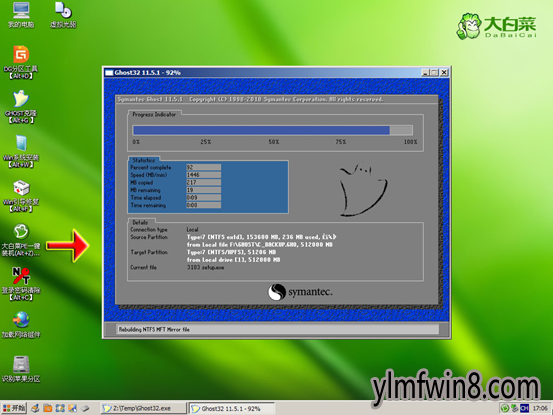
6、恢复完成,重启系统,开始下一个阶段的安装,一般都是自动的了。
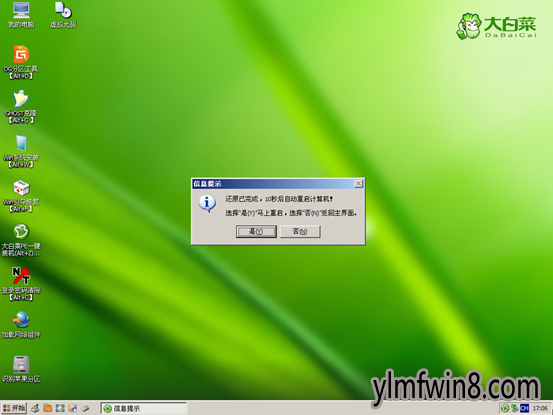
7、重启后就开始安装过程了,这时果记得拔掉U盘哦。不拔掉的话有时会蓝屏或是分区错乱。
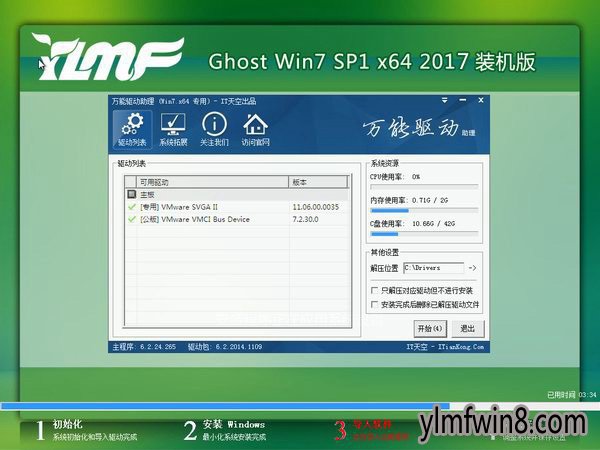
一般雨林木风win8旗舰版64位系统会自动安装好,包括驱动和常用软件,如果还无安装好的,自行安装一下就可以了!
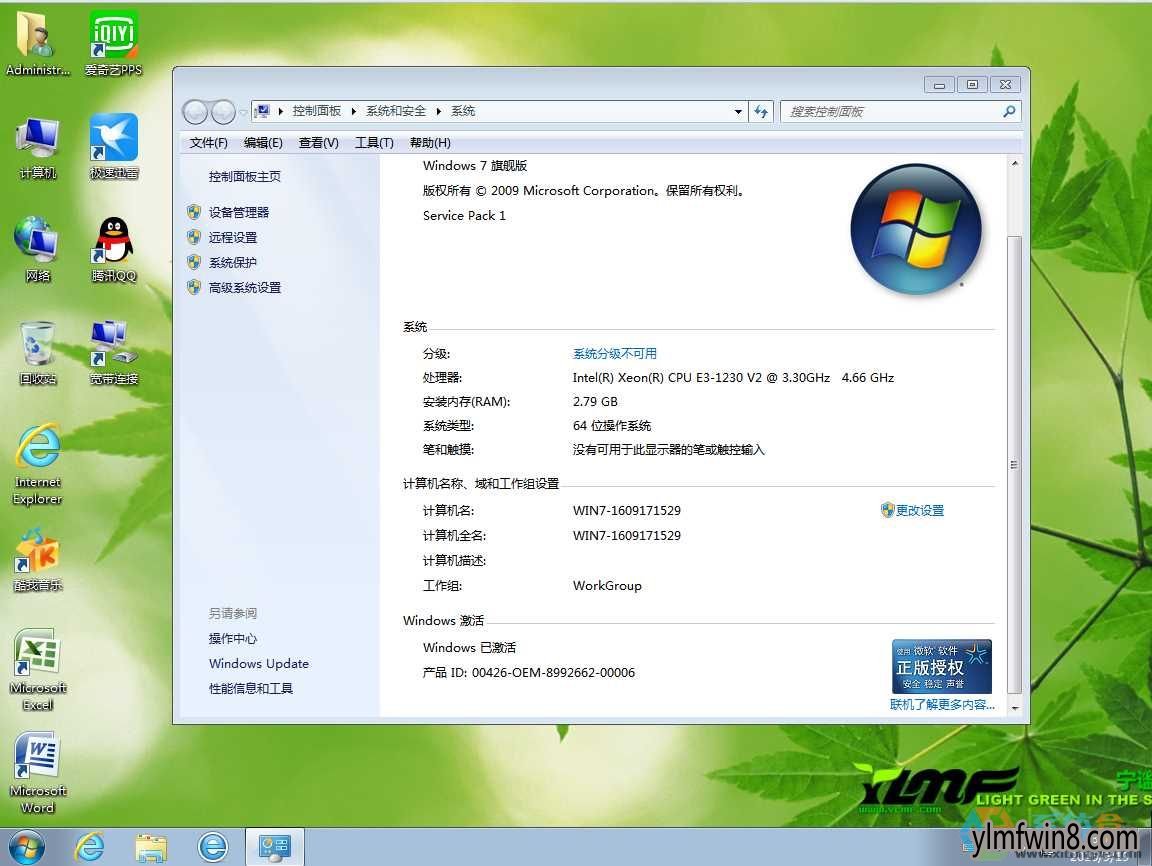
通过上面小编的详细讲解,相信我们都学会了雨林木风win8旗舰版64位如何用U盘来安装了。
相关软件
- [绘图处理] 亿图图示10.0v10.0
- [CAD软件] proe5.0下载64位v5.0
- [磁盘工具] limbo模拟器镜像win完整v3.734个人优享版
- [系统工具] 冰点还原精灵WIN10系统永久版v2.3.5
- [驱动下载] 驱动精灵万能网卡版v9.61.3708.3054
- [绘图处理] ps绿色精简版免安装v4.3.4.5
- [雨林木风XP系统] 雨林木风GHOST XP SP3 完美装机版 V201910
- [雨林木风Win10系统] 雨林木风Ghost Win10x86 全新专业版 2020v03(永久激活)
- [绘图处理] ps绿色版v7.0
- [文字处理] 简体win7中文语言包免费版免费版
- 热门手游
- 最新手游
- 本类周排行
- 本类总排行
- 1win8系统windows installer服务拒绝访问如何办
- 2电脑截图快捷键(电脑截屏快捷键大全)XP/win8/win8/win10系统
- 3win8系统休眠后恢复后网络连接不上如何办
- 4win8系统怎么屏蔽浮动的小广告和跳出窗口
- 5win8系统任务栏不显示预览窗口如何办
- 6win8系统在玩游戏的时候怎么快速回到桌面
- 7win8系统菜单关机按钮消失的找回办法
- 8wmiprvse.exe是什么进程?wmiprvse.exe cpu占用高如何禁止
- 9win8系统scardsvr.exe是什么进程?我真的懂scardsvr.exe禁用办法
- 10hkcmd.exe是什么进程?win8下如何禁止hkcmd.exe进程?






